Canon hat da ja mal wirklich was rausgehauen. Und zwar gibt es das Canon EOS Webcam Utility. Die Software selbst ist noch im Beta-Stadium, funktioniert aber schon ganz gut.
Funktionsweise EOS Webcam Utility
Installiere den Treiber, der zu deiner Software passt und starte deinen (Windows) Rechner neu. Danach kannst du deine Kamera per USB an den Computer anschließen. Kamera einschalten und ab sofort kannst du die Kamera als ganz normale Webcam ansprechen.
Nachfolgend siehst du die Videoeinstellungen von Skype. Rechts oben kann nun EOS Webcam Utility Beta ausgewählt werden. Nach wenigen Augenblicken arbeitet deine EOS Kamera als Webcam.

Unterstützte Kameras
Unterstützt werden eine Menge Kameras, hier eine Auflistung in der du schnell erkennst, ob auch deine Kamera mit an Board ist, inklusive der Direktlinks.
Canon DSLR
EOS-1D X Mark II
EOS-1D X Mark III
EOS 5D Mark IV
EOS 5DS
EOS 5DS R
EOS 6D Mark II
EOS 7D Mark II
EOS 77D
EOS 80D
EOS 90D
EOS 200D
EOS 250D
EOS 1300D
EOS 750D
EOS 2000D
EOS 800D
EOS 4000D
Canon DSLM
EOS M6 Mark II
EOS M50
EOS M200
PowerShot Kameras
PowerShot G5X Mark II
PowerShot G7X Mark III
PowerShot SX70 HS
Stromversorgung
Mit den jeweiligen Akkus geht bei der Verwendung der Kamera als Webcam der Strom schnell zur Neige. Deshalb empfehle ich hier für die Investition in einen Akku-Dummy. Damit kann die Kamera dauerhaft mit Strom versorgt werden. Mit Akku sind meiner Erfahrung nach Laufzeiten bis ca. 30 Minuten (Canon EOS R) möglich.
Fazit
Canon liefert damit endlich ein Stück Software, das die Videoübertragung wesentlich vereinfacht und der Umweg über zusätzliche Hardware nicht mehr notwendig ist. Generell gilt zu bedenken, dass sich die Software noch im Betastadium befindet und es dadurch zu Problemen kommen kann. Meine ersten Tests waren vielversprechend und verliefen problemlos.


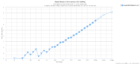

Lieber Norbert, vielleicht kannst Du mir helfen, ich versuche meine Canon 205D als Webcam zu verwenden aber es funktioniert leider nicht an meinem iMac dass sie erkannt wird nun bietet Canon auch eine Webcam Software an auf ihrer seite aber man kann sie nirgendwo runterladen. Hast Du eine Idee wie ich diese Webcam Utility Software bekomme?
Hallo Dennis. Im Artikel, zweiter Satz ist der Link auf die Seite zur Software mit Download-Möglichkeit. LG Norbert
Funktioniert der Einsatz mehrerer Canon Kameras als Webcams, sodass eine gleichzeitige Nutzung von z.B. 2 Canon Kameras als Eingangssignal möglich ist?
Das habe ich nicht getestet und kann ich daher leider nicht beantworten.
Gibt es hier schon Neuigkeiten? Versuche auch gerade 2 EOS am PC zu betreiben.
Danke schön für diesen Artikel. Die Suche nach geeigneter Webcam Software ist beendet :o)
Gruß Peter